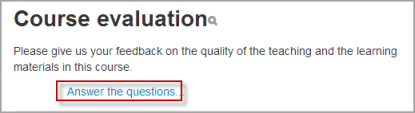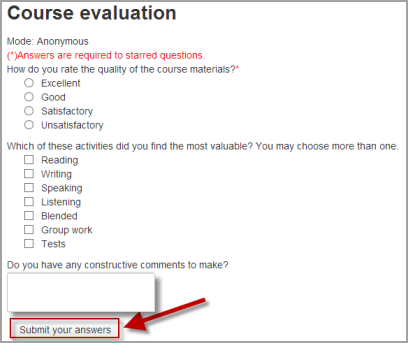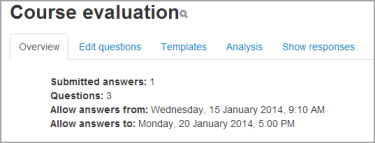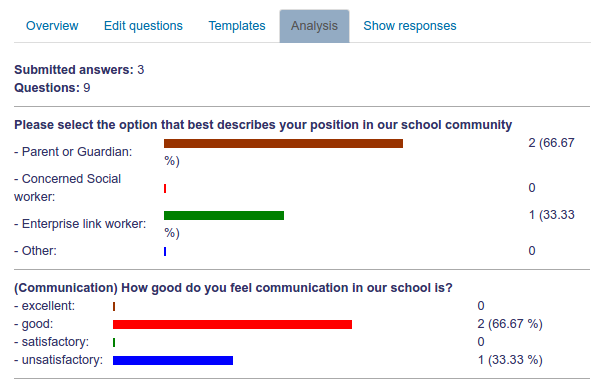「フィードバックの使用」の版間の差分
Toshihiro KITA (トーク | 投稿記録) (→テンプレート) |
Toshihiro KITA (トーク | 投稿記録) |
||
| (同じ利用者による、間の7版が非表示) | |||
| 9行目: | 9行目: | ||
[[File:Studentfeedbackquestions.png]] | [[File:Studentfeedbackquestions.png]] | ||
*回答を送信すると、[[ | *回答を送信すると、[[フィードバック設定]]でメッセージをパーソナライズできる特定のURLまたは "ありがとう" ページに移動します。 | ||
==教師が見ているもの== | ==教師が見ているもの== | ||
| 33行目: | 33行目: | ||
この画面には、各質問の結果の概要がグラフィカルに表示されます。 | この画面には、各質問の結果の概要がグラフィカルに表示されます。 | ||
[[File: | [[File:Analysis.png]] | ||
=== | ===回答を表示=== | ||
この画面では、教師は必要に応じて個々の回答を表示して削除し、さまざまな[[ | この画面では、教師は必要に応じて個々の回答を表示して削除し、さまざまな[[データフォーマット|形式]]でテーブルデータをダウンロードできます。 | ||
===非回答者を表示=== | ===非回答者を表示=== | ||
回答が匿名に設定されていない限り、 | 回答が匿名に設定されていない限り、"非回答者を表示する" タブもあり、教師またはフィードバック活動管理者は、フィードバックをまだ完了していない一部またはすべてのユーザを選択して、リマインダーメッセージを送信できます。 | ||
注:特定のサイトのメッセージング出力の構成によっては、ユーザがこのメッセージをいつ、どのように受信するかを制御できる場合があります。詳細については、[https://docs.moodle.org/ | 注: 特定のサイトのメッセージング出力の構成によっては、ユーザがこのメッセージをいつ、どのように受信するかを制御できる場合があります。詳細については、[https://docs.moodle.org/3x/ja/%E3%83%A1%E3%83%83%E3%82%BB%E3%83%BC%E3%82%B8%E3%83%B3%E3%82%B0%E8%A8%AD%E5%AE%9A#メッセージタイプのリスト こちら]を参照してください。 | ||
[[File:feeback-non-respondents-25.png]] | [[File:feeback-non-respondents-25.png]] | ||
==フィードバックを使用する理由== | ==フィードバックを使用する理由== | ||
* | *ここでのコース評価の明白な使用法とは別に、フィードバック調査には、コース内とフロントページのログインしていないユーザの両方でさまざまな用途があります。それらを "匿名" として設定できるということは、学生が誰に回答を見るかを心配することなく、デリケートな問題を調査できることも意味します。いくつかのアイデア: | ||
====ゲスト調査==== | ====ゲスト調査==== | ||
匿名で、フロントページでは、親などのログインしていないユーザに、ウェブサイトのデザイン、学校の方針、学校給食などについての意見を質問することができます。 | 匿名で、フロントページでは、親などのログインしていないユーザに、ウェブサイトのデザイン、学校の方針、学校給食などについての意見を質問することができます。 | ||
ゲストアンケートを設定するには、サイトレベルでいくつかの設定を有効にする必要があります。[[フィードバックFAQ]]の '''ログインしていないユーザーにフィードバックをさせるにはどうしたらいいですか?''' を参照してください。 | |||
====サインアップ!==== | ====サインアップ!==== | ||
| 58行目: | 58行目: | ||
====お問い合わせ==== | ====お問い合わせ==== | ||
ログインしていないユーザは、フィードバックモジュールのインスタンスを "問い合わせ" フォームとして使用できます。 | |||
====いじめ対策調査==== | ====いじめ対策調査==== | ||
| 68行目: | 68行目: | ||
==== ITスキル監査==== | ==== ITスキル監査==== | ||
スタッフ(または学生)を調査して、ITスキルと弱点を発見し、トレーニングのニーズを浮き彫りにすることができます。 | スタッフ(または学生)を調査して、ITスキルと弱点を発見し、トレーニングのニーズを浮き彫りにすることができます。 | ||
==関連項目== | ==関連項目== | ||
* [https://school.moodledemo.net/mod/feedback/view.php?id= | * [https://school.moodledemo.net/mod/feedback/view.php?id=53 学校のデモサイトからの学校のパフォーマンスに関するフィードバックの例](username:parent / password:moodleでログイン) | ||
* [https://school.moodledemo.net/mod/feedback/analysis.php?id=53&courseid=&do_show= | * [https://school.moodledemo.net/mod/feedback/analysis.php?id=53&courseid=&do_show=analysis 学校のデモサイトからの学校の評定に関するフィードバックの分析例](username:teacher / password:moodleでログイン) | ||
[[en:Using Feedback]] | |||
[[de:Feedback nutzen]] | [[de:Feedback nutzen]] | ||
[[es:Usandoretroalimentación]] | [[es:Usandoretroalimentación]] | ||
2021年3月17日 (水) 07:09時点における最新版
学生が見るもの
- フィードバック活動を最初にクリックすると、説明とフィードバックの質問へのリンクが記載されたエントリページが学生に表示されます。
- リンクをクリックすると、回答したフィードバックの質問に移動し、"あなたの回答を送信する" ボタンをクリックして送信します。
- 回答を送信すると、フィードバック設定でメッセージをパーソナライズできる特定のURLまたは "ありがとう" ページに移動します。
教師が見ているもの
概要
- フィードバック調査が完了すると、教師は概要タブを介して、これまでに回答した学生の数を確認できます。
質問の編集
質問を編集するタブでは、質問を微調整できます。
テンプレート
- テンプレートタブでは、この特定の調査の質問を将来使用するためのテンプレートとして保存したり、すでに作成されているテンプレートを使用したりできます。詳細については、フィードバックテンプレートを参照してください。
- 管理者(またはシステムパーミッションを持つ他のユーザ)は、テンプレートを "公開" として保存して、さまざまなコースで再利用できるようにすることができます。通常の編集教師にはこのケイパビリティはありません。教師がテンプレートを "公開" として保存できるようにする方法については、テンプレート作成者を参照してください
分析
この画面には、各質問の結果の概要がグラフィカルに表示されます。
回答を表示
この画面では、教師は必要に応じて個々の回答を表示して削除し、さまざまな形式でテーブルデータをダウンロードできます。
非回答者を表示
回答が匿名に設定されていない限り、"非回答者を表示する" タブもあり、教師またはフィードバック活動管理者は、フィードバックをまだ完了していない一部またはすべてのユーザを選択して、リマインダーメッセージを送信できます。
注: 特定のサイトのメッセージング出力の構成によっては、ユーザがこのメッセージをいつ、どのように受信するかを制御できる場合があります。詳細については、こちらを参照してください。
フィードバックを使用する理由
- ここでのコース評価の明白な使用法とは別に、フィードバック調査には、コース内とフロントページのログインしていないユーザの両方でさまざまな用途があります。それらを "匿名" として設定できるということは、学生が誰に回答を見るかを心配することなく、デリケートな問題を調査できることも意味します。いくつかのアイデア:
ゲスト調査
匿名で、フロントページでは、親などのログインしていないユーザに、ウェブサイトのデザイン、学校の方針、学校給食などについての意見を質問することができます。
ゲストアンケートを設定するには、サイトレベルでいくつかの設定を有効にする必要があります。フィードバックFAQの ログインしていないユーザーにフィードバックをさせるにはどうしたらいいですか? を参照してください。
サインアップ!
ゲストは、フィードバックモジュールを介してイベント/コースにサインアップするように招待できます。
お問い合わせ
ログインしていないユーザは、フィードバックモジュールのインスタンスを "問い合わせ" フォームとして使用できます。
いじめ対策調査
学生は、場所や種類とともに、いじめの発生を匿名で強調するように求められます。
選択をする
学生は、次の年/学期に勉強したいコースモジュールまたは科目を選択できます。結果をエクスポートして、可用性に合わせて簡単に照合できます。
Moodleの使用!
スタッフは、彼らが使用している/より多くのトレーニングを希望しているMoodleモジュールについて調査することができます
ITスキル監査
スタッフ(または学生)を調査して、ITスキルと弱点を発見し、トレーニングのニーズを浮き彫りにすることができます。
関連項目
- 学校のデモサイトからの学校のパフォーマンスに関するフィードバックの例(username:parent / password:moodleでログイン)
- 学校のデモサイトからの学校の評定に関するフィードバックの分析例(username:teacher / password:moodleでログイン)